„Apple Music“ turi milijonus dainų, skirtų jūsų treniruotėms, rytinėms kelionėms į darbą ir atgal bei jūsų dienai biure – ir daugybė kitų scenarijų. Muzikos transliacija platformoje yra paprasta, bet kaip galite klausytis mėgstamų melodijų neprisijungę?
Susiję skaitymai:
- Kaip pakeisti Apple Music atsisiuntimo kokybę
- Kaip pašalinti Apple Music bandomąją reklamjuostę
- Kaip sukurti išmaniuosius grojaraščius „Apple Music“.
- Kaip sustabdyti „Apple Music“ automatinį grojimą
- Apple Music: Pataisykite – jūsų kompiuteris neturi teisės leisti šios dainos
Ar norėtumėte išmokti klausytis „Apple Music“ neprisijungę savo „iPhone“ ar „Mac“? Skaitykite toliau; pateiksime instrukcijas, kaip tai padaryti abiem.
Kaip klausytis „Apple Music“ neprisijungus „iPhone“.
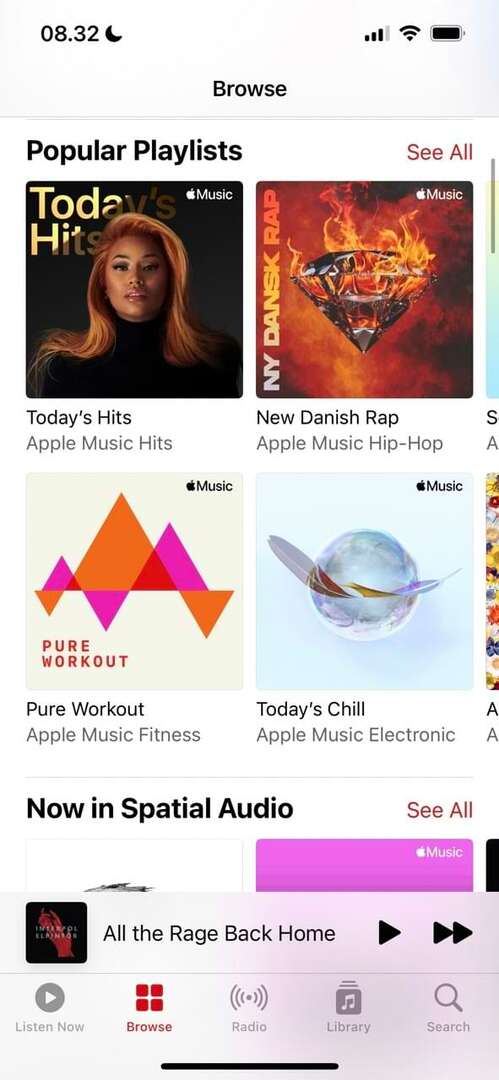
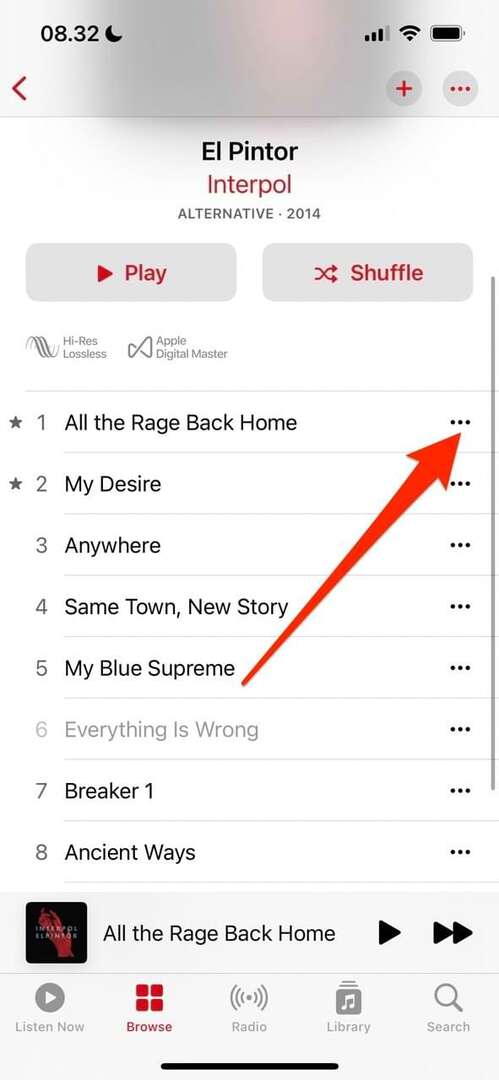
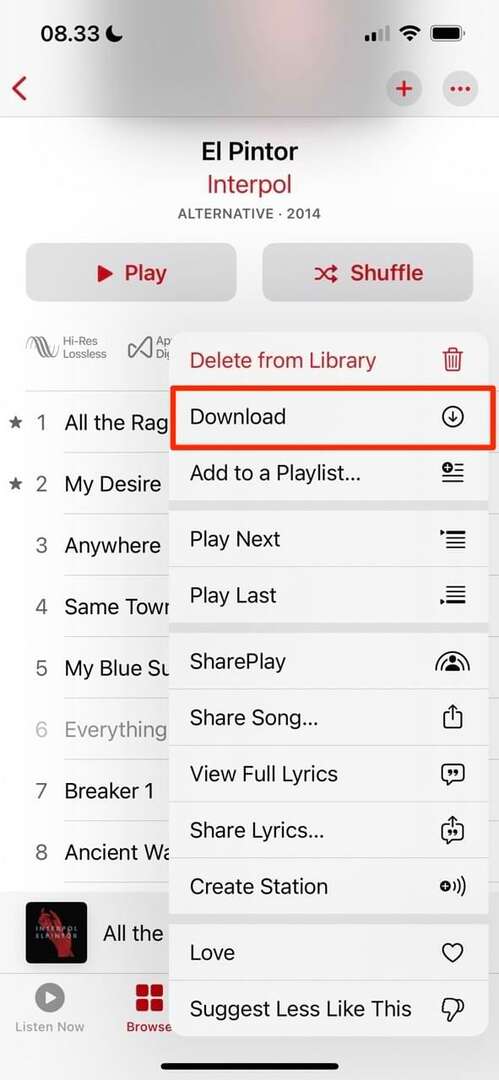
Norėdami klausytis Apple Music neprisijungę išmaniajame telefone, vadovaukitės toliau pateiktomis instrukcijomis.
- Atidarykite „Apple Music“ programą ir ieškokite dainos, kurią norite atsisiųsti.
- Spustelėkite ant trijų taškų piktograma šalia takelio. Kai pasirodys išskleidžiamasis meniu, pasirinkite parsisiųsti.
- Taip pat galite atsisiųsti visą grojaraštį. Norėdami tai padaryti, eikite į grojaraštį, kurio norite klausytis neprisijungę. Kai būsite ten, bakstelėkite žemyn nukreipta rodyklė viršutiniame dešiniajame ekrano kampe.
Atsisiuntę visas dainas turėtumėte galėti jų klausytis neprisijungę prie interneto.
Kaip klausytis „Apple Music“ neprisijungus „Mac“.
Jei norite klausytis „Apple Music“ neprisijungę savo „Mac“, turite atlikti tik kelis veiksmus. Norėdami klausytis grojaraščio neprisijungę:
1. „Mac“ kompiuteryje atidarykite „Apple Music“ programą. Eikite į jums patinkančią dainą ir spustelėkite trys taškai šalia jo.
2. Kai pasirodys išskleidžiamasis meniu, spustelėkite parsisiųsti variantas. Jūsų daina bus nedelsiant atsisiunčiama.
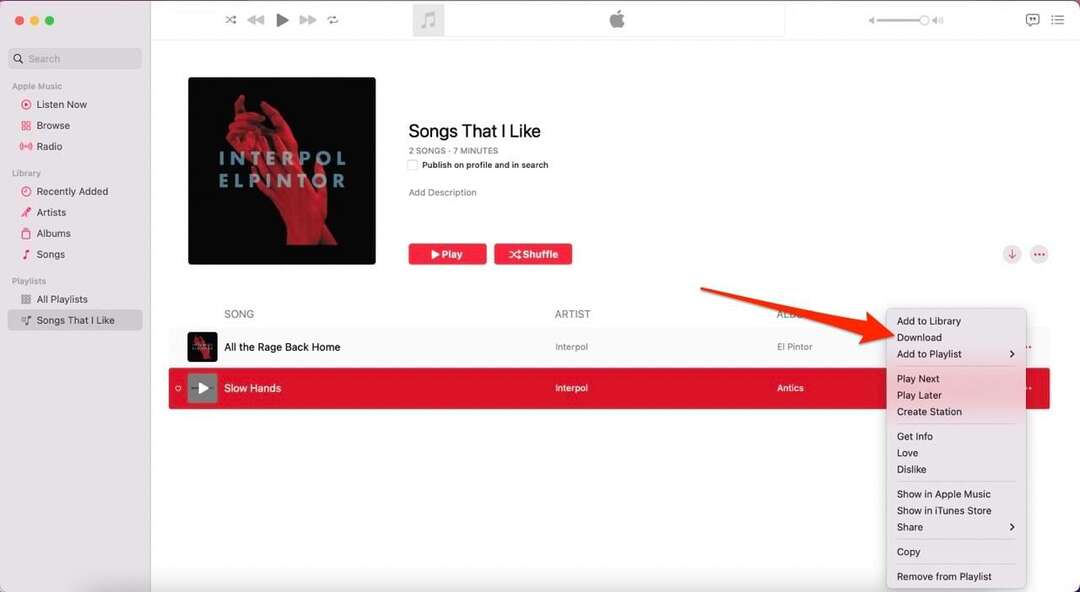
Norėdami klausytis viso grojaraščio internete, eikite į grojaraštį. Lango viršuje pamatysite a žemyn nukreipta rodyklė viršutiniame dešiniajame kampe. Spustelėkite tai ir jūsų grojaraštis bus atsisiųstas.
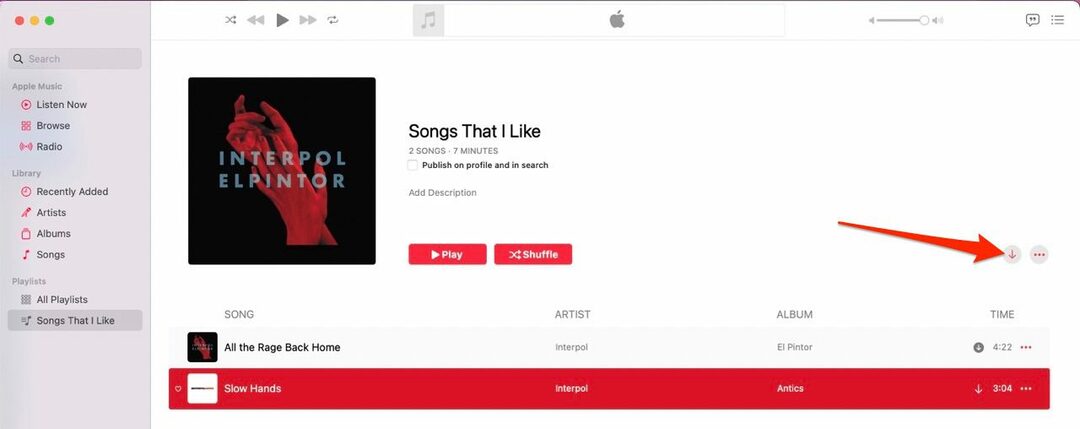
Kaip ir atsisiųsdami Apple Music dainas ar grojaraščius į savo iPhone, turėtumėte galėti klausytis muzikos neprisijungę, kai tik atsisiuntimas bus baigtas. Jei negalite, programa turėtų būti išspręsta uždarius ir iš naujo atidarius.
Dabar žinote, kaip klausytis „Apple Music“ neprisijungus
Aukščiau rasite viską, ką reikia žinoti apie tai, kaip klausytis „Apple Music“ neprisijungus. Dainų ir grojaraščių atsisiuntimas reikalauja nedaug pastangų, todėl turėtumėte akimirksniu juos pasiekti.
Įsigiję „Apple Music“ narystę galite atsisiųsti tiek dainų ir grojaraščių, kiek leis jūsų įrenginio saugykla. Ir jei vėliau apsigalvosite, atsisiuntimus pašalinti bus lengva.

Danny yra laisvai samdomas rašytojas, kuris „Apple“ produktus naudoja daugiau nei dešimtmetį. Jis rašė kai kuriems didžiausiems technologijų leidiniams internete ir anksčiau dirbo vidaus rašytoju, prieš nubrėždamas savo maršrutą. Danny užaugo JK, bet dabar rašo apie technologijas iš savo Skandinavijos bazės.